Khắc phục camera iPhone X bị out nét và mờ
Nghe về camera iPhone X chụp ảnh mờ hoặc bị out nét không phải là mới. Hình ảnh mờ có thể là sản phẩm do trục trặc phần mềm hoặc trục trặc phần cứng, vì vậy trong bài viết khắc phục sự cố này, chúng tôi cung cấp cho bạn các bước mà bạn có thể cố gắng xác định nơi sự cố có thể nằm. Nếu camera iPhone X của bạn đang chụp ảnh mờ hoặc out nét, hãy đảm bảo thực hiện theo các giải pháp dưới đây.
Xem thêm: Một số lỗi trên iPhone X và cách khắc phục
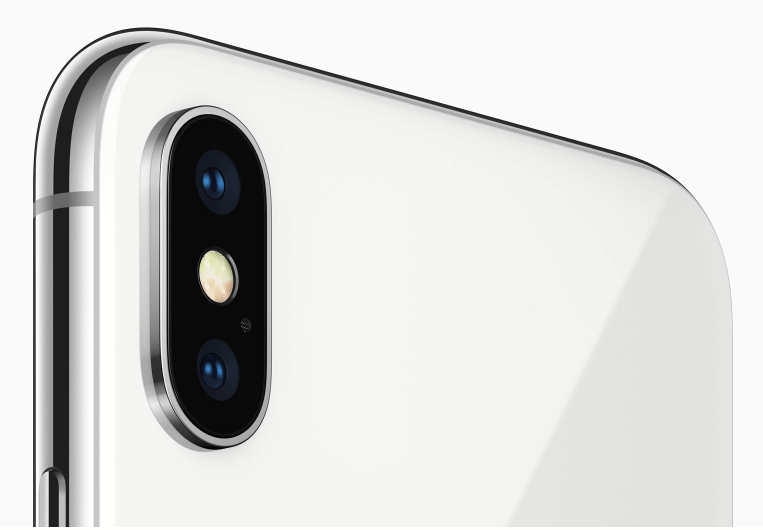 Camera iPhone X bị out nét và mờ thì xử lý như thế nào?
Camera iPhone X bị out nét và mờ thì xử lý như thế nào?#1: Làm sạch ống kính
Một trong những điều đầu tiên đơn giản nhất mà bạn có thể làm trong trường hợp này là để đảm bảo rằng ống kính camera iPhone X của bạn không bị chặn bởi bụi bẩn hoặc bụi bẩn.
Có một số bụi bẩn có thể nhìn thấy trên ống kính có thể cho đầu vào sai vào máy ảnh khiến cho nó lấy ra các bức ảnh lấy nét. Khi lau ống kính, hãy đảm bảo sử dụng miếng vải mềm, sạch để tránh làm xước nhựa trong.
#2: Cài đặt bản cập nhật
Một số người dùng iPhone X đã báo cáo rằng camera iPhone X của họ dường như đã gặp sự cố out nét ngay sau khi cài đặt iOS 11.2. Mặc dù điều này chưa bao giờ được Apple chính thức thừa nhận, nhưng có thể một loạt các thiết bị iPhone 8 hoặc X nhất định có thể có những vấn đề này.
Các vấn đề liên quan đến một nhóm iPhone cụ thể xảy ra mọi lúc vì không phải tất cả các iPhone đều được xây dựng trong cùng một nhà máy lớn ở Trung Quốc. Không phải tất cả cũng có cùng chất lượng và loại phần cứng trong chúng, do đó nếu gặp lỗi với một nhóm cụ thể, các lô khác có thể tiếp tục hoạt động liên tục ngay cả khi chúng có thể chạy cùng phiên bản iOS chính xác. Để xem bạn có phải là một trong số ít người may mắn gặp vấn đề về máy ảnh này sau khi cập nhật hay không, hãy đảm bảo cài đặt các phiên bản iOS mới nhất khi chúng có sẵn.
#3: Giữ nó trần
Một số người có thể sử dụng phụ kiện máy ảnh để nâng cao trải nghiệm của họ nhưng đôi khi, những phụ kiện tương tự này có thể gây ra sự cố. Nếu bạn đang sử dụng bất kỳ phụ kiện nào, có thể là vỏ ngoài, ống kính có thể tháo rời hoặc bất kỳ thứ gì, hãy đảm bảo tháo chúng ra.
Chỉ cần để iPhone của bạn ở dạng ban đầu bằng cách xóa các phần bổ sung, sau đó thử xem máy ảnh hoạt động như thế nào. Nếu vấn đề biến mất sau khi làm như vậy, thì một trong những phụ kiện của bạn là có vấn đề.
#4: Buộc đóng ứng dụng máy ảnh
Khởi động lại camera iPhone X đã được biết là sửa lỗi nhỏ trong các mẫu iPhone cũ hơn trong quá khứ. Hãy chắc chắn rằng bạn thử nó trên iPhone X của bạn là tốt. Để làm điều đó, hãy làm theo các bước sau:
Từ Màn hình chính, vuốt lên và tạm dừng.
Chạm chắc chắn và giữ ứng dụng, sau đó nhấn vào vòng tròn màu đỏ với đường ngang bên trong. Bạn cũng có thể vuốt lên để đóng ứng dụng ngay khi bạn nhìn thấy vòng tròn màu đỏ với đường ngang bên trong.
#5: Khởi động lại iPhone X của bạn
Khởi động lại một thiết bị đôi khi có thể sửa lỗi, do đó bạn cũng muốn thực hiện nó trên iPhone X của mình. Bạn thường xuyên khởi động lại iPhone để giảm thiểu nguy cơ phát sinh lỗi nhỏ. Chúng tôi không biết đủ về lịch sử iPhone của bạn để có thể cho biết những gì có thể gây ra vấn đề vì vậy bất cứ điều gì có thể giúp là đáng thử.
Để khởi động lại iPhone X của bạn:
- Nhấn và giữ nút Bên cạnh và nút âm lượng cho đến khi thanh trượt xuất hiện.
- Kéo thanh trượt để tắt hoàn toàn iPhone X của bạn. *
- Sau khi iPhone X của bạn tắt, nhấn và giữ nút Side một lần nữa cho đến khi bạn thấy logo của Apple.
Ngoài ra, bạn cũng có thể thử bắt buộc khởi động lại iPhone X bằng cách nhấn và nhanh chóng nhả nút Tăng âm lượng. Sau đó, nhấn và nhanh chóng thả nút Giảm âm lượng. Sau đó, nhấn và giữ nút Side cho đến khi bạn thấy logo của Apple.
#6: Xử lý ứng dụng máy ảnh (xóa dữ liệu của ứng dụng)
Ứng dụng trong iPhone của bạn sử dụng một tập hợp các tệp tạm thời được gọi là bộ nhớ cache để hoạt động hiệu quả. Đôi khi, bộ nhớ cache này có thể bị hỏng gây ra các vấn đề hiệu suất và một số vấn đề khác.
Vì chúng ta đang xử lý ứng dụng máy ảnh, một ứng dụng được cài đặt sẵn, bạn sẽ phải tắt nó. Nó tương đương với việc xóa bộ nhớ cache theo cách thủ công trong ứng dụng của bên thứ ba. Vì bạn không thể xóa bộ nhớ cache của ứng dụng được cài đặt sẵn, thay vào đó, bạn sẽ phải xóa bộ nhớ cache đó.
Dưới đây là cách thực hiện:
- Chạm vào Cài đặt từ Màn hình chính.
- Nhấn vào Chung.
- Nhấn vào Bộ nhớ iPhone.
- Nhấn vào Tắt ứng dụng.
Làm như vậy sẽ giải phóng bộ nhớ và bộ nhớ cache trống tương tự trên iPhone của bạn.
#7: Chuyển đổi khóa Tự động lấy nét
Ứng dụng camera iPhone X là một tác phẩm tuyệt vời cho phép bạn chụp những bức ảnh tuyệt vời. Nó cũng có một số tính năng mà bạn có thể tinh chỉnh. Một trong những tính năng này có thể giúp bạn khắc phục các vấn đề tập trung của mình. Nó được gọi là khóa Tự động lấy nét.
Những gì bạn muốn làm là chỉ cần chuyển đổi tính năng này trên một off và xem những gì sẽ xảy ra. Dưới đây là cách thực hiện:
- Mở ứng dụng Máy ảnh từ Màn hình chính hoặc Màn hình khóa.
- Chạm vào màn hình để chọn một phần của hình ảnh bạn muốn phơi sáng và lấy nét.
- Để khóa phơi sáng và lấy nét, hãy chạm và giữ tiêu điểm cho đến khi biểu tượng Khóa AE / AF hiển thị ở phía trên cùng của màn hình.
- Khi bạn đã sẵn sàng chụp ảnh, hãy nhấn vào nút chụp.
- Chạm vào bất cứ đâu trên màn hình để mở khóa lấy nét và phơi sáng lần nữa khi không cần thiết.
#8: Đặt lại tất cả cài đặt
Đặt lại tất cả các cài đặt trên iPhone X của bạn nghe có vẻ hơi nghiêm trọng nhưng không phải vậy. Trong thực tế, đặt lại tất cả các thiết lập iPhone của bạn là cách ít quyết liệt hơn so với làm một thiết lập lại cả điện thoai. Dưới đây là các bước về những gì bạn có thể làm:
- Mở ứng dụng Cài đặt.
- Nhấn vào Chung.
- Cuộn xuống và nhấn Đặt lại.
- Nhấn để chọn Đặt lại tất cả cài đặt.
#9: Khôi phục cài đặt gốc
Như đã đề cập trước đó, điều tốt tiếp theo cần làm nếu đặt lại tất cả cài đặt iPhone của bạn sẽ không hoạt động, bạn phải thử khôi phục cài đặt gốc. Sau đó, bạn có thể khôi phục lại iPhone của bạn. Chỉ cần đảm bảo sao lưu dữ liệu cá nhân của bạn trước khi thực hiện.
Để khôi phục cài đặt gốc cho iPhone X của bạn, hãy làm theo các bước sau:
- Mở ứng dụng Cài đặt.
- Nhấn vào Chung.
- Nhấn vào Đặt lại.
- Nhấn vào Xóa tất cả nội dung và cài đặt.
- Nếu được nhắc, hãy nhập mật mã của bạn.
- Nhấn vào Xóa iPhone.
Sau khi bạn khôi phục cài đặt gốc cho iPhone của mình, trước tiên hãy đảm bảo thiết lập thiết bị này làm thiết bị mới. Không khôi phục từ bản sao lưu cũ vì nó có thể chứa mã hoặc ứng dụng gây ra sự cố ở địa điểm đầu tiên.
Nếu camera iPhone X của bạn tiếp tục chụp ảnh mờ hoặc bị out nét, thì bạn nên liên hệ với Apple để sửa chữa hoặc thay thế.
Để được tư vấn chi tiết hơn về các sản phẩm Apple mới nhất cùng loạt chương trình khuyến mại, bạn có thể liên hệ qua hotline 1900.6626 và website https://shopdunk.com/ hoặc ghé qua cửa hàng ShopDunk gần nhất để trải nghiệm và đưa ra đánh giá cho riêng mình nhé.






 Tài khoản
Tài khoản

